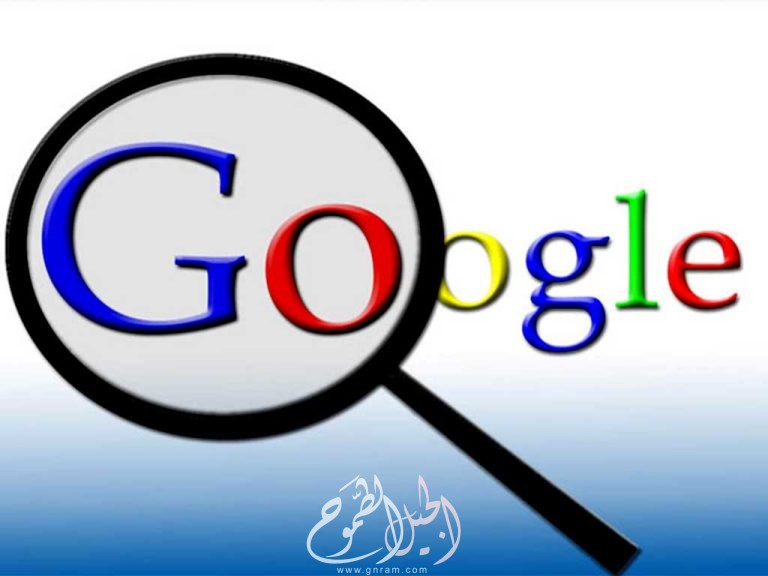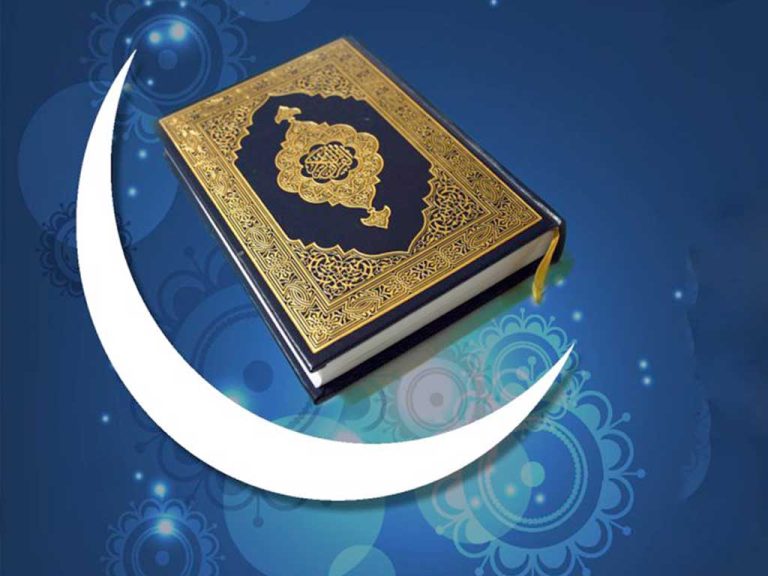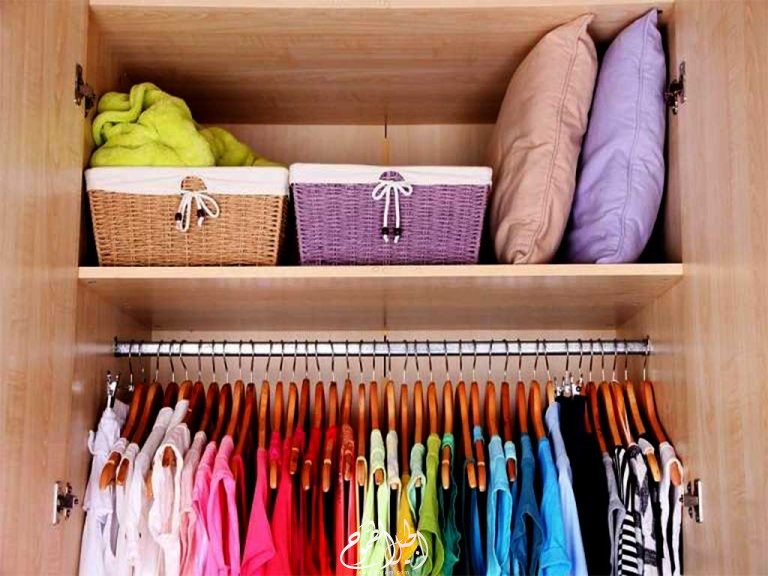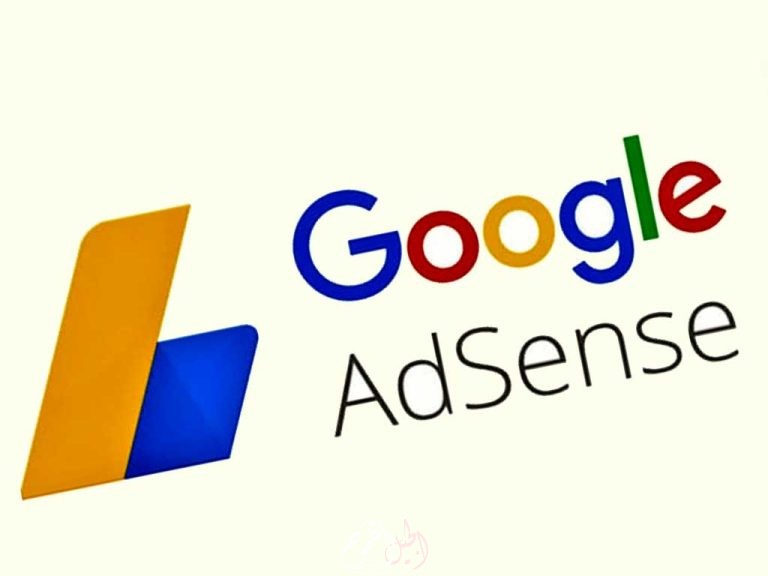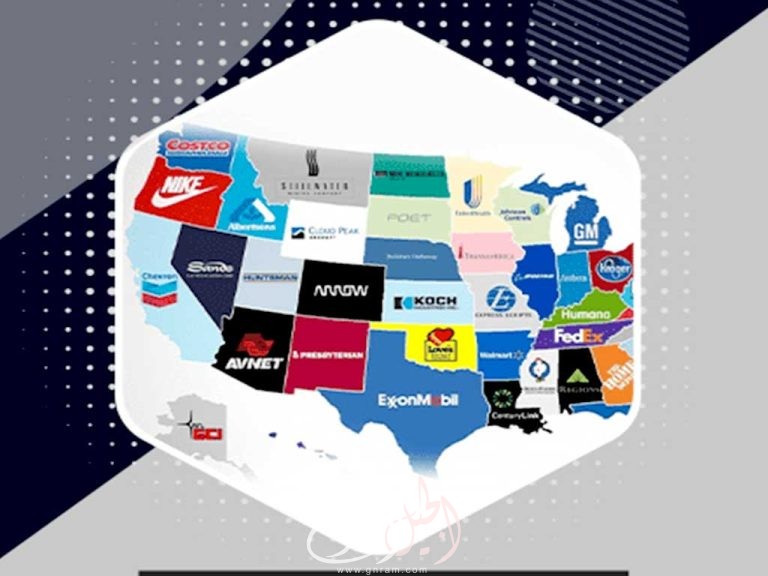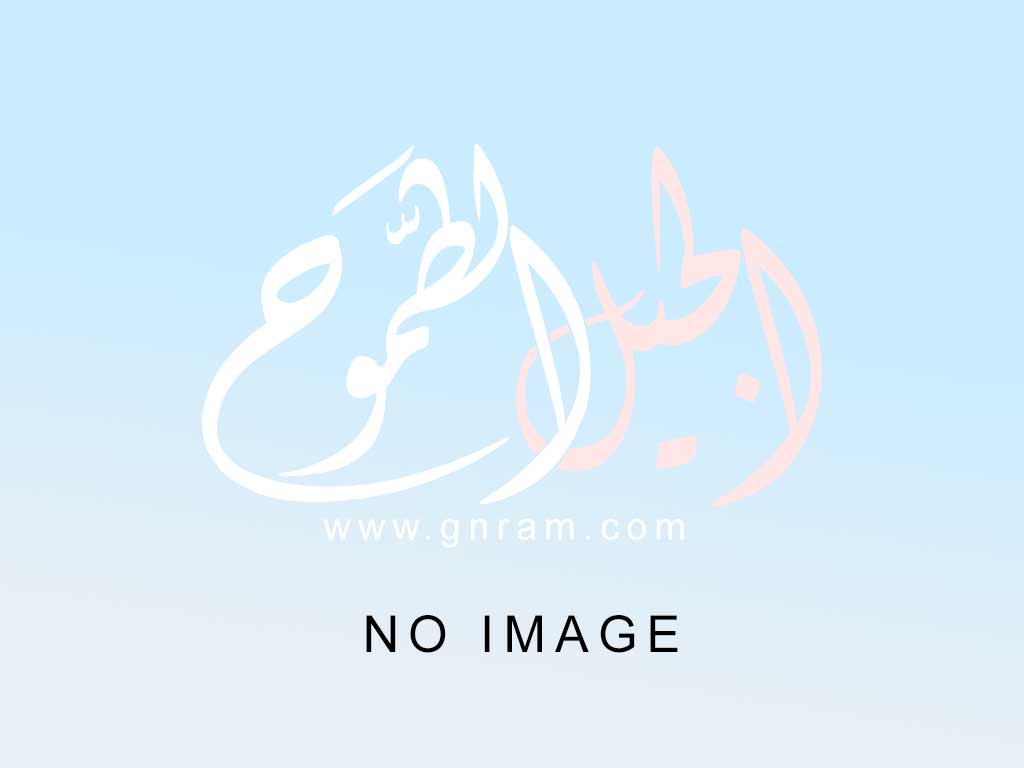طرق حذف سجل البحث في جوجل
حذف سجل البحث عبر جوجل كروم
يُمكن للمُستخدمين حذف سجل بحث جوجل من خلال مُتصفّح كروم (Chrome)، عن طريق اتّباع الخطوات الآتية:
– فتح مُتصفّح كروم المُثبّت على جهاز المُستخدم، ثمّ تسجيل الدخول إلى حساب جوجل الخاصّ بالمُستخدم.
– بدء عمليّة بحث في موقع جوجل، ثمّ الضغط على زر الإعدادات (Settings) الموجود بمُحاذاة شعار جوجل.
– الضغط على خيار بياناتك في البحث (Your data in Search) من القائمة المُنسدلة.
– التمرير للأسفل حتى الوصول إلى عنوان نشاطك الأخير (Your recent activity).
– الضغط على زر كل نشاط البحث الخاصّ بك (All Search activity)، لرؤية جميع سجلات البحث – الخاصّة بجوجل، والتي يُمكن حذفها جميعها، أو حذف بعض منها.
حذف سجل البحث عبر حساب جوجل
يُمكن للمُستخدمين حذف سجل البحث الخاصّ بهم من خلال حساب جوجل، باتّباع الخطوات الآتية:
– الانتقال إلى صفحة إدارة الحساب بالضغط هنا، ثمّ تسجيل الدخول إلى حساب جوجل الخاصّ بالمُستخدم.
الضغط على قسم البيانات والتخصيص (Data & personalization)، ثمّ التمرير إلى الأسفل حتى الوصول إلى عنوان النشاط والجدول الزمني (Activity and Timeline)، والضغط على خيار نشاطي (My Activity).
– الضغط على النقاط الرأسيّة الموجودة أعلى الصفحة، ثمّ الضغط على خيار حذف النشاط حسب (Delete activity by).
– الضغط على السهم تحت عنوان حذف حسب التاريخ (Delete by date)، ثمّ اختيار خيار كل الوقت (All time).
– الضغط على خيار حذف (Delete).
حذف كلمات البحث من محرّك جوجل
يُمكن للمُستخدمين حذف كلمات محددة من مربع البحث المُنسدل الموجود في محرّك بحث جوجل، عن طريق اتّباع الخطوات الآتية:
– فتح أي مُتصفّح مُثبّت على سطح المكتب، ثم الانتقال إلى موقع جوجل على الويب.
– الضغط على زر تسجيل الدخول (Sign In)، لتسجيل الدخول إلى حساب جوجل الخاصّ بالمُستخدم.
– كتابة عبارة البحث المُراد حذفها في مربع البحث، لتظهر عبارات البحث السابقة باللون البنفسجي.
– الضغط على خيار إزالة (Remove)، أو إشارة (X) الموجودة بجانب عبارة البحث، ليتم بذلك إزالتها.